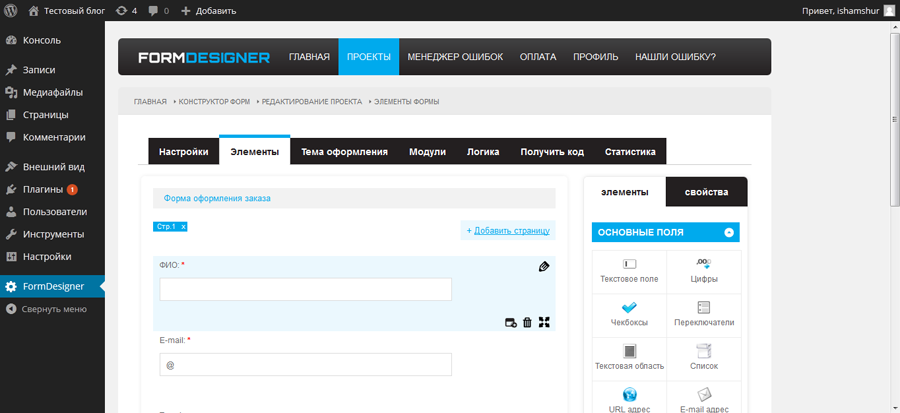HTML карта сайта на WordPress (со сложной иерархией рубрик). Рубрики подрубрики wordpress
Как создать подрубрику в WordPress
Если вам интересно как создать рубрики и подрубрики в WordPress то этот урок для вас! Есть два способа создания рубрик и подрубрик, давайте пошагово рассмотрим оба варианта:
Создание рубрик и подрубрик для записи. Вариант №1.
В правом углу находим блок Рубрики. По умолчанию одна рубрика «Без рубрики» уже создана. Для добавления новой рубрики необходимо:
1. Нажимаем по +Добавить новую рубрику.
2. Вводим название новой рубрики.
3. Если необходимо, выбираем из списка родительскую рубрику (для того чтобы создать подрубрику).
4. Нажимаем по кнопке Добавить новую рубрику.

5. Отмечаем галочкой необходимые рубрики и нажимаем Обновить, после чего запись будет привязана к заданной вами рубрике.

Создание рубрик и подрубрик для записи. Вариант №2.
Второй вариант создания рубрики практически ничем не отличается, результат будет таким же.
И так, приступим:
1. Наводим мышкой на пункт меню Записи.
2. Нажимаем Рубрики.

3. Вводим имя нашей подрубрики (рубрики).
4. Ярлык в нашем случае вводить не нужно, wordpress его создаст автоматически.
5. Выбираем родительскую рубрику. В нашем примере это Тестовая рубрика.
6. Описание нам тоже пока что не нужно. Оставляем поле пустым.
7. Нажимаем кнопку Добавить новую рубрику.

Мы создали подрубрику Подрубрика нашей ранее созданной рубрике Тестовая рубрика. Результат должен выглядеть так:

В этом уроке мы научились создавать рубрики и подрубрики. Надеюсь данный урок вам пригодился. В следующем уроке мы создадим метки для записей блога.
Если вам интересно как создать рубрики и подрубрики в Wordpress то этот урок для вас! Есть два способа создания рубрик и подрубрик, давайте пошагово рассмотрим оба варианта: Создание рубрик и подрубрик для записи. Вариант №1. В правом углу находим блок Рубрики. По умолчанию одна рубрика "Без рубрики" уже создана. Для добавления новой рубрики необходимо: 1. Нажимаем по +Добавить новую рубрику. 2. Вводим название новой рубрики. 3. Если необходимо, выбираем из списка родительскую рубрику (для того чтобы создать подрубрику). 4. Нажимаем по кнопке Добавить новую рубрику. 5. Отмечаем галочкой необходимые рубрики и нажимаем Обновить, после чего запись будет привязана к заданной вами рубрике. Создание рубрик…
Проголосуйте за урок
100
Оценка
Итог : Уважаемые читатели! Если вам понравилась статья не поленитесь проголосовать и оставить комментарий, ведь так я смогу понять полезность уроков и статей, и улучшить их качество в будущем. Заранее спасибо!
Рейтинг: 4.81 ( 11 голосов ) 100Создаем рубрики и подрубрики в CMS WordPress

Привет! Для упрощения навигации по сайту нужно распределить тематически похожий контент по рубрикам (категориям) и подрубрикам (подкатегориям). Рубрики и подрубрики можно создать двумя способами.
Алгоритм создания рубрик (подрубрик) через редактор записей
При создании (редактировании) записи найдите в правом боковом меню блок Рубрики (на новом сайте там по умолчанию присутствует раздел Без рубрики – его невозможно удалить, но можно переименовать). Чтобы добавить рубрику (подрубрику), выполните в этом блоке следующие операции:
- Кликните ссылку + Добавить новую рубрику.
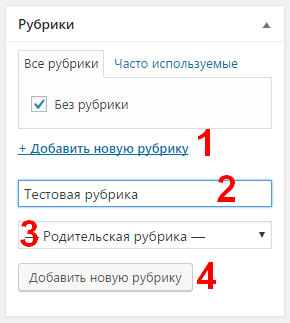
- Введите название добавляемой рубрики в появившемся под ссылкой поле.
- Если создаваемая рубрика будет вложена в другую (родительскую), выберите нужную из выпадающего списка Родительская рубрика.
- Нажмите кнопку Добавить новую рубрику.
- Чтобы публикуемая (редактируемая) запись отображалась в нескольких разделах сайта, выберите нужные рубрики (отметив их «птичками» в чек-боксах).
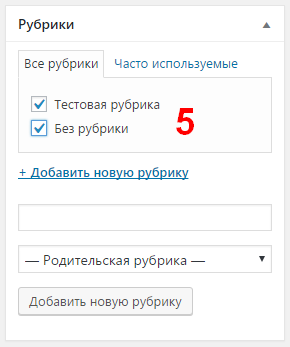
- Нажмите кнопку Обновить.
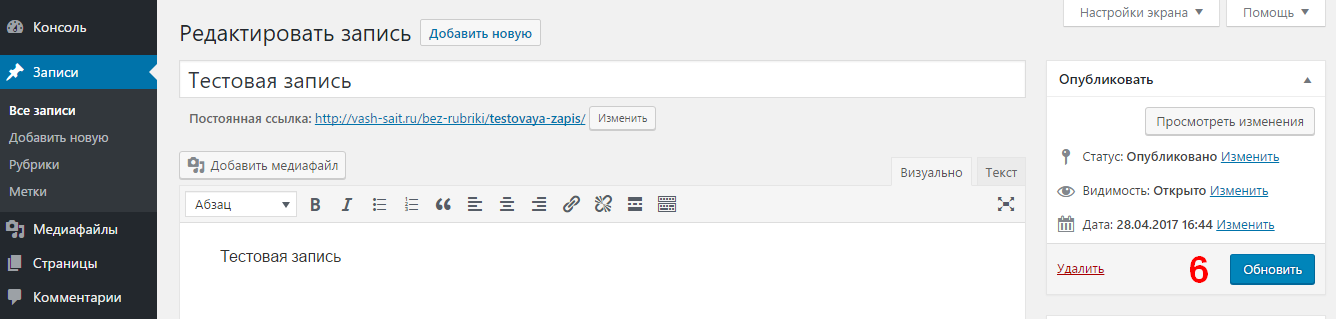
Алгоритм создания рубрики (подрубрики) через меню административной панели
Я предпочитаю создавать рубрики и подрубрики другим способом. Работу над вебпроектом начинаю со сбора семантического ядра и разработки структуры (категорий и подкатегорий) будущего сайта. После установки WordPress и настройки ЧПУ переношу разработанную структуру на сайт. Для этого использую не редактор записей, а редактор рубрик. Делаю это так:
- Выбираю в боковом меню панели управления пункт Записи.
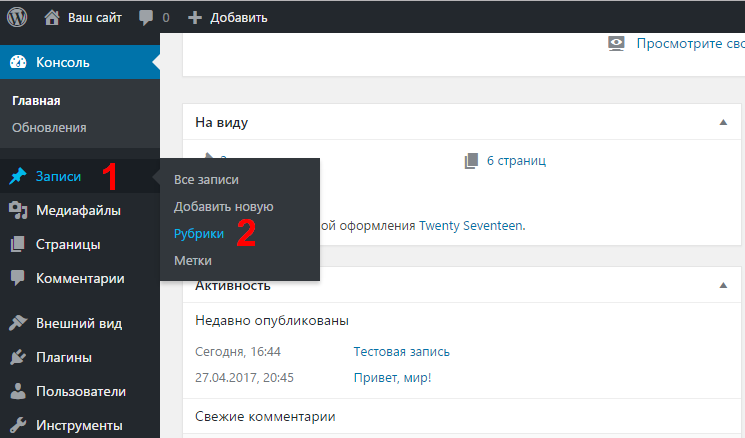
- В появившемся подменю нажимаю пункт Рубрики.
- В поле Название загрузившегося редактора ввожу имя рубрики (подрубрики).
- Поле Ярлык не заполняю – WordPress сделает это автоматически (при желании, переименую предложенный CMS вариант позже).
- Если создаю подрубрику, выбираю для нее родительскую рубрику (на рисунке это Тестовая рубрика).
- Поле Описание оставляю пустым.
- Нажимаю кнопку Добавить новую рубрику.

В примере я добавил в ранее созданную Тестовую рубрику подрубрику Подкатегория. Вот как она выглядит в списке разделов:
В этом уроке мы рассмотрели создание рубрик и подрубрик. Надеюсь, теперь вы запросто организуете статьи на своем сайте. В следующем уроке продолжим структурировать контент и научимся создавать метки для записей.
themes-wp.org
Как создать в блоге на WordPress рубрики и подрубрики
Очень важной частью всего блога на WordPress являются рубрики, которые указываются при написании статьи. Эта функция позволяет проще ориентироваться на просторах сайта, и являются неотъемлемой частью всей навигации.
Рубрики подразделяют весь блог на некоторые разделы. Они разделяются по большим темам, которые могут включать в себя большое количество статей. Список рубрик лучше всего распределять где-то сбоку, чтобы посетитель всегда мог «прогуляться» по разделам сайта.
♦ Чтобы человеку было проще разделять свой блог таким способом, в WordPress встроен специальный одноименный виджет. Если же вы хотите переместить этот навигатор по сайту из его стандартной позиции сбоку, то зайдите во «Внешний вид» — «Виджеты», далее выбирайте наиболее подходящее для него место.
Рубрики WordPress
- рубрики выводятся в виде списка или выпадающего меню или иерархического списка
- рядом с каждой из рубрик можно разместить число статей, подходящих по запросу
- каждая из рубрик может иметь подрубрики
Если во время просмотра статьи нажать на любую из рубрик, к которой она привязана, то пользователю представятся все записи, подходящие по запросу. Все страницы будут расположены по дате добавления на сайт.
♦ Если вы имеете большой сайт с огромным количеством статей, то лучше всего пользоваться своеобразным средством навигации, под названием «хлебные крошки». Когда путь к странице состоит из главной страницы, названия рубрики, названия статьи. Такой способ облегчит ориентировку в рубриках и подрубриках. А чтобы было легче проработать такую систему, блогеры пользуются плагинами, наподобие Breadcrumb NavXT.
Как можно создать рубрику
- Самый простой способ – при написании новой записи в блоге, рядом текстом будет небольшое меню, где можно будет найти «Рубрики». Открываем и добавляем необходимые рубрики.
- Второй способ – пройти по пути «Записи» — «Рубрики», здесь вы найдете раздел «Добавить новую рубрику». Здесь можно будет указать и ярлык – путь, по которому будет находиться данная рубрика, чаще всего сюда вписывается название на транслите (латинскими буквами). Если вы не близко знакомы с транслитом, то воспользуйтесь сервисами, которые смогут выполнить «перевод» правильно.
- Если вы создаете подрубрику, то обязательно укажите «родительскую», к которой она принадлежит. После чего пишем небольшое описание и добавляем рубрику или подрубрику.
Управление рубриками
Все операции с рубриками можно проводить в странице управления, где можно изменять названия, добавлять новые, удалять ненужные, посмотреть их свойства и так далее. Все функции к определенной рубрике «выползают» при наведении на нее курсором.
♦ Если же вы не прикрепляете к статье никакую рубрику, то она автоматически попадает в основную, которая создается по умолчанию, называется «Без рубрики». Ее название можно менять, но удалять нельзя.
Иерархия рубрик
К примеру, рубрика «фильмы» может подразделяться на: «комедии», «триллеры», «драмы» и так далее. Именно для этого и нужны подрубрики.
Рубрика в меню♦ Если вы хотите, чтобы читатель смог быстрее добраться до определенной рубрики, то помещайте ее в меню, делается это через «Внешний вид» — «Меню», здесь можно выбрать все необходимые для этого рубрики.
Подразделение сайта на рубрики необходимо, чтобы сделать из статей своеобразный «каталог», где можно было бы найти любую статью на интересующую тему.
Если следующие 5 минут вы можете в самообразование, то переходите по ссылке и читайте следующую нашу статью: Где найти шаблон для блога
[ninja-inline id=3280]
Понравилось? Жми «Мне Нравится«Оставьте комментарий к этой статье ниже
igorzuevich.com
HTML карта сайта на WordPress (со сложной иерархией рубрик) » POSITIVECRASH.COM
<?php
/**
* Template Name: HTML SITEMAP
*/
get_header(); ?>
<div>
<?php
//Функция для подсчета уровня категории
function level($cat)
{
$parents = get_category_parents($cat, false, '|' );
$level = '';
if( $parents ) {
if( false != strpos( $parents , '|' ) )
return $level = count( explode( '|' , $parents ) );
else
return $levels = 1;
}
}
//вычисляем какой из уровней категории поста самый глубокий
function level_last($post_id)
{
$postCat = wp_get_post_categories($post_id);
$level = 0;
foreach ( $postCat as $catLevel ){
$levelTmp = level($catLevel);
if ($levelTmp > $level) $level = $levelTmp;
}
return $level;
}
//главная рекурсионная функция. Проходит по рубрикам, выводит текущую рубрику и записи к ней, если эта рубрика - самый глубокий уровень для текущей записи
function map($parentID)
{
$cats = get_categories('parent='.$parentID);
foreach ($cats as $cat) {
if ($parentID != 0) echo '<ul><li>';
echo "<h3>Категория: <a href='/category/".$cat->category_nicename."'>".$cat->cat_name."</a></h3>";
echo "<ul>";
$categories = get_categories('parent='.$cat->cat_ID); //получаем массив с категориями, дочерними данной
if ( $categories ) //если дочерние категории существуют, то выводим их этой же функцией map
{
map($cat->cat_ID);
}
$myposts = get_posts( array( 'showposts' => -1, 'category' => $cat->cat_ID, 'orderby' => 'modified' ) ); //получаем массив записей для текущей категории
foreach ( $myposts as $post ){ //проходимся по каждой записи
$id = $post->ID;
if (level_last($id) == level($cat->cat_ID)) //если уровень вложенности текущей категории равен самому последнему уровню вложенности записи, то вводим ее
{
$title = $post->post_title;
$link = apply_filters('the_permalink', get_permalink($id));
echo "<li><a href='".$link."' title='".$title."'>".$title."</a></li>";
}
}
echo "</ul>";
if ($parentID != 0) echo "</li></ul>";
}
}
map(0); //вызываем рекурсивную функцию с входным параметром 0 (= родительская категория для всех остальных категорий)
?>
</div>
<?php get_footer(); ?>
positivecrash.com
Как в WordPress сделать подрубрики и расположить их в иерархическом порядке
Часто у вебмастеров возникает необходимость сделать подрубрики на сайте – они значительно улучшают подачу контента. Сделать подрубрики можно в двух местах – на странице редактирования статьи (или «Добавить новую», имеется ввиду — запись). Рассмотрим оба варианта и Вы выберете наиболее удобный для себя.
Содержание статьи
Создание подрубрик при написании новой записи или на странице редактирования статей
Предположим, что написали статью в Word’e про автомобили ВАЗ, перенесли ее в визуальный редактор, озаглавили и даже присвоили метку. Теперь надо определить рубрику, но имеющаяся у нас рубрика «Автомобили» слишком широка: мы планируем написать статьи и про другие марки машин. Значит, надо делать подрубрику.
Делается подрубрика в этом случае так. В нижней части окна с рубриками мы видим ссылку «Добавить новую рубрику»:

Рис.1
Кликаем по ней, открывается дополнительное окно:

Рис.2
Вписываем название нашей подрубрики. Теперь – внимание – нам надо нашему WordPress’y указать, что это не рубрика, а подрубрика. Для этого в окне «Подрубрика» нажать на кнопку выпадающего списка, покажется перечень всех наших рубрик. Нам надо кликнуть по нужной рубрике, в нашем случае – «Автомобили», и эта рубрика станет родительской, а «ВАЗ» станет ее подрубрикой. И эта подрубрика покажется в общем окне «Рубрики»:

Рис.3
Точно также надо делать и тогда, когда какую-то уже опубликованную статью Вы решили перенести из рубрики в подрубрику. Собственно, сейчас я Вам показывал все на уже опубликованной статье.
Однако хочу сразу предупредить, что такой путь иногда будет встречаться с трудностями – нежеланием WordPress показывать в общем окне рубрик новую рубрику (или подрубрику). И становится непонятным: создал WordPress новую подрубрику или нет. Такое довольно часто бывает в WordPress версии 2.х.х.
Убедиться в этом можно так. Сохраняете статью как черновик, переходите на страницу «Рубрики» (вкладка «Записи») и там смотрите — появилась новая подрубрика или нет. У меня она всегда появлялась. Можно попробовать после сохранения статьи как черновик просто обновить страницу, нажав на клавишу F5. Не сохраните статью – потеряете ее.
Поэтому лучше идти по второму пути и создавать подрубрики на странице «Рубрики».
Создание подрубрик на странице «Рубрики»
Первый способ я иногда называю аварийным – забыл заранее создать подрубрику, вспомнил только после написания статьи и тогда по-быстрому создаю подрубрику. Второй способ является стандартным: сначала создается подрубрика, а потом в нее пишется статьи.
В левом меню заходим во вкладку «Записи», выбираем «Рубрики», открывается страница:

Рис.4
В окне «Имя» пишем название подрубрики, в окне «Родитель» нажимаем кнопку выпадающего списка и кликаем по названию нужной рубрики (в нашем случае – «Автомобили»). Короткие ссылки и описание можно не заполнять.
В самом низу страницы жмем кнопку «Добавить новую рубрику».

Рис.5
Мы видим, что в списке рубрик появилась новая запись – подрубрика «ВАЗ». О том, что это именно подрубрика говорит черточка перед названием. Если Вы сделаете под-подрубрику, то перед ней будет стоять две черточки.
(Замечу в скобках, что в графе ссылки у меня показаны ссылки на русском языке. Но лучше, если они будут на латинице. Для автоматического перевода кириллицы на латиницу используйте плагин Rus-To-Lat, тогда поисковики будут гораздо благосклоннее к Вашему сайту. А у меня это — учебный сайт, где я по-всякому издеваюсь на WordPress'ом и, кстати, индексация его запрещена).
Если Вы сейчас перейдете на сайт, то созданную нами подрубрику не увидите: подрубрики, как и рубрики, показываются только тогда, когда в них есть хотя бы одна статья.
Этим обстоятельством можно воспользоваться: создаете рубрику, сразу же к ней определяете подрубрики. В админке Вы их видеть будете — в списке рубрик, а посетители сайта – нет. Этим самым Вы как бы создаете будущую структуру сайта и свой план работы. Если же в будущем Вы решили какую-то подрубрику изменить или убрать вовсе, то можете смело это делать – никто, кроме Вас, ничего не заметит.
Итак, пишете новую статью, размещаете ее в нашу подрубрику и вот теперь можно посмотреть на нее на сайте.

Рис.6
Наша подрубрика появилась. Но как-то она не так выглядит, хотелось бы, чтобы она зрительно выделялась:
Рубрика 1
- Подрубрика 1
- Подрубрика 2
Рубрика 2
Рубрика 3
Другими словами, хотелось бы, чтобы была иерархическая структура
Как сделать иерархическую структуру рубрик и подрубрик
Для того, чтобы сделать иерархическую структуру рубрик, нам надо сделать одно простое действие. Переходим в админку, открываем страницу «Виджеты»:

Рис.7
Открываем виджет «Рубрики» (нажимаем на маленький серый треугольник в правом верхнем углу), ставим галочку «Показать иерархию» и жмем «Сохранить». Смотрим на сайте:
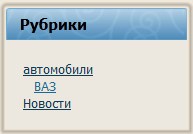
Рис.8
Теперь все в порядке. Почти. Потому что такой способ не позволяет установить рубрики в другом, нужном нам порядке. WordPress по умолчанию производит сортировку рубрик и подрубрик по алфавиту. Ну и что? – скажете Вы. Но это не всегда будет удобно.
Давайте представим, что у Вас рубрика «Еда», а ней подрубрики – «Супы», «Вторые блюда», «Закуска» и «Водка». Ну да, Вы решили поделиться каким-то замечательным рецептом водки. В результате весь этот пищеблок на сайте будет выглядеть так:
Еда
- Водка
- Вторые блюда
- Закуска
- Супы.
И как Вам такой порядок подрубрик? Особенно потешает «Водка» на первом месте, но и остальной порядок противоречит всякой логике. Боюсь, Вам придется в комментариях прочитать немало ехидных замечаний. Но, чтобы расставить все подрубрики в НУЖНОМ, а не алфавитном порядке, нам придется воспользоваться специальным плагином. Об этом – в следующей статье.
P.S. Если Вы хотите, например, купить фотоаппарат Samsung или какую-нибудь другую технику, то добро пожаловать в интернет-магазин цифровой техники OSKOMP (адрес сайта такой же — www.oscomp.ru )/ Вот где богатый выбор!И недорого!!
www.novichkoff.ru